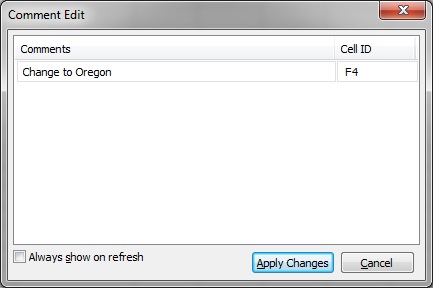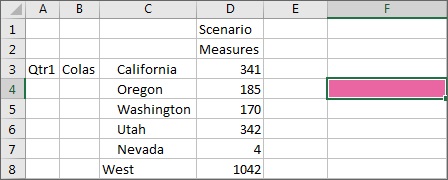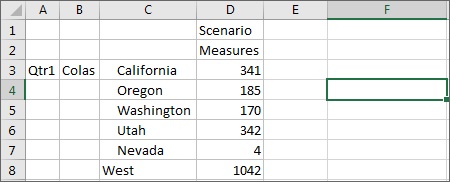Eliminazione dei commenti
Tipi di origini dati cloud: Oracle Essbase
Tipi di origini dati locali: Oracle Essbase
Assicurarsi di completare i passi indicati in Abilitazione della visualizzazione dei commenti nel foglio.
Nota:
La procedura riportata in questo argomento mostra come eliminare i commenti utilizzando il comando Visualizza commenti e la finestra di dialogo Modifica commenti in Oracle Smart View for Office. È inoltre possibile eliminare i commenti direttamente nella griglia senza utilizzare gli elementi dell'interfaccia Smart View descritti in questo argomento.
Per eliminare i commenti: